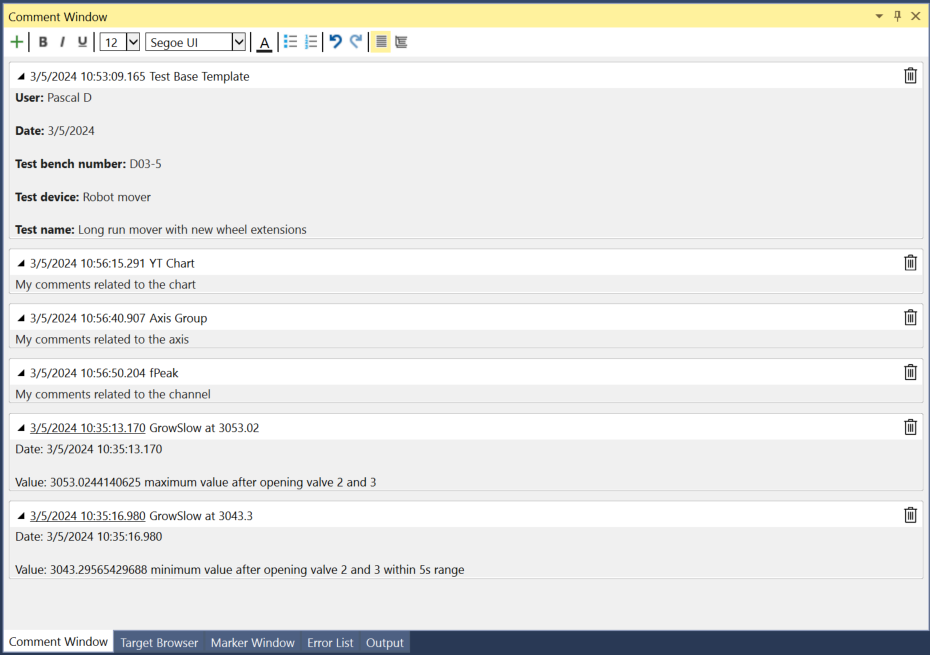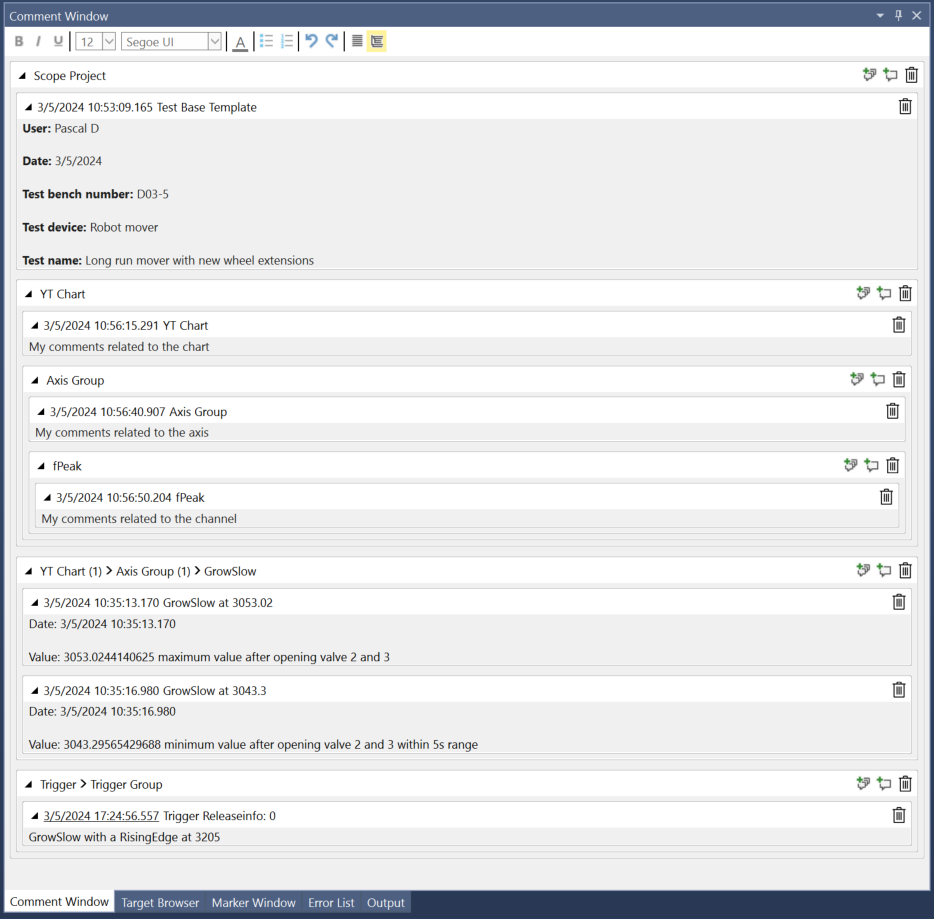Kommentarfenster
Das Kommentarfenster können Sie auf unterschiedliche Art öffnen. Manuell über das Scope Menü in der Menü-Bar der Engineering-Software oder über das Kontextmenu der verschiedenen Scope Knoten im Solution Explorer. Automatisch öffnet sich das Kommentarfenster nach dem Setzen einer Kommentarmarke an einem Datenpunkt im Chart.
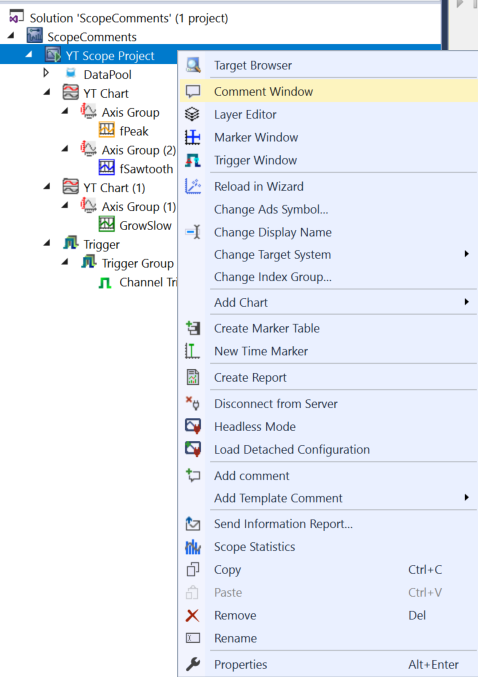
Wenn das Fenster geöffnet ist, können manuell über die Kontextmenüs im Scope oder per Trigger automatisch Kommentare in das Fenster hinzugefügt werden. Die nachfolgende Abbildung zeigt das Fenster mit einem manuell angelegten Kommentar auf dem Scope Knoten im Measurement Projekt.
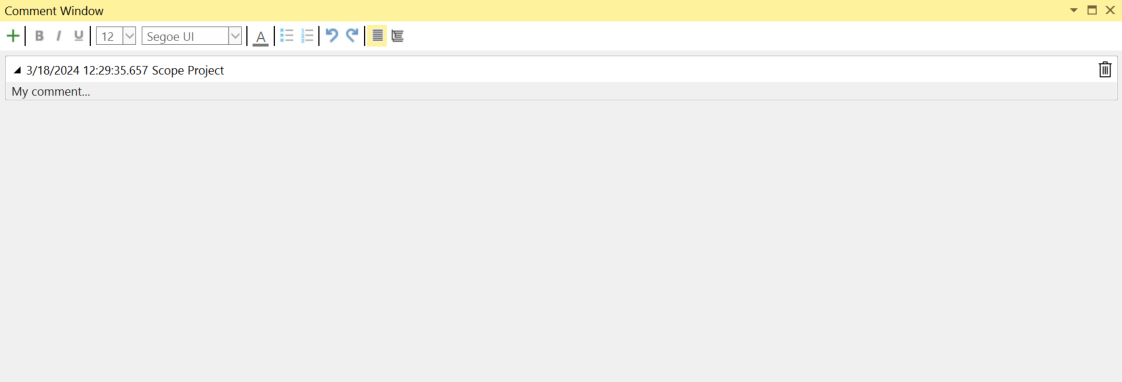
Für das Erstellen des Kommentars selbst, klicken Sie bitte unter die Überschrift und Beginnen mit der Eingabe. In der Tool-Bar stehen folgende Funktionen zur Verfügung, welche unter anderem auch direkt das Erscheinungsbild des Textes beeinflussen.
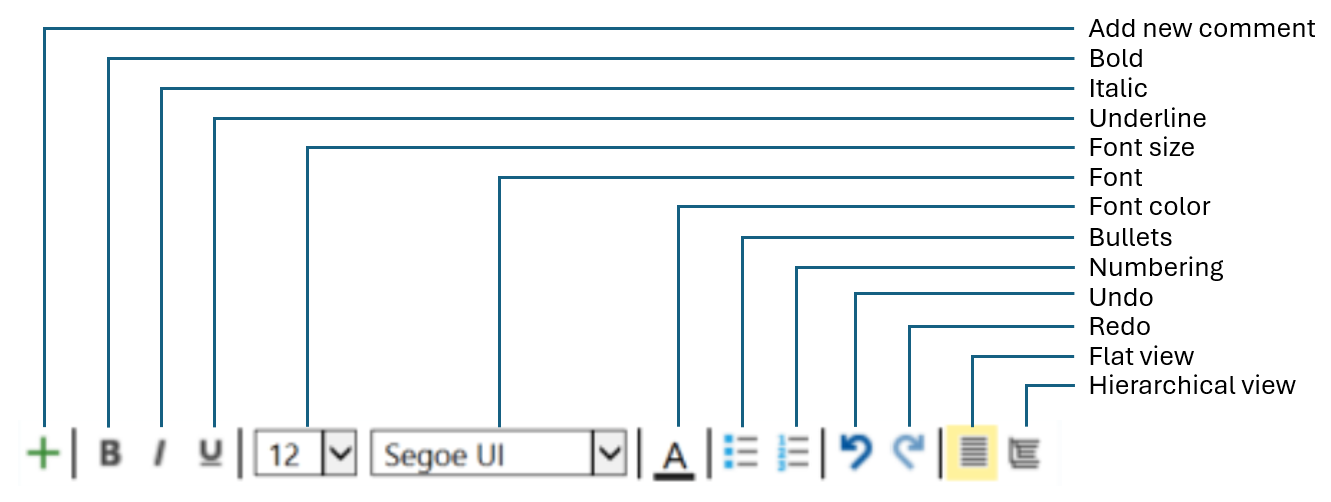
- Add new comment: Fügt einen neuen Kommentar immer auf der höchsten Projekt-Ebene hinzu
- Bold: Die ausgewählte Zeichenfolge wird in fett dargestellt
- Italic: Die ausgewählte Zeichenfolge wird in kursiv dargestellt
- Underline: Die ausgewählte Zeichenfolge wird unterstrichen
- Font size: Schriftgröße
- Font: Schrifttyp
- Font color: Schriftfarbe
- Bullets: Aufzählungszeichen
- Numbering: Nummerierte Aufzählung
- Undo: Rückgängig
- Redo: Wiederherstellen
- Flat view: Stellt eine flache Liste von Kommentaren dar
- Hierarchical view: Stellt eine dem Baum im Solution Explorer entsprechende verschachtelte Darstellungsweise der Kommentare zur Verfügung
In der nachfolgenden Darstellung sehen Sie die potenziellen Möglichkeiten, die Sie im Bereich der Formatierung mit dem Kommentarfenster haben.
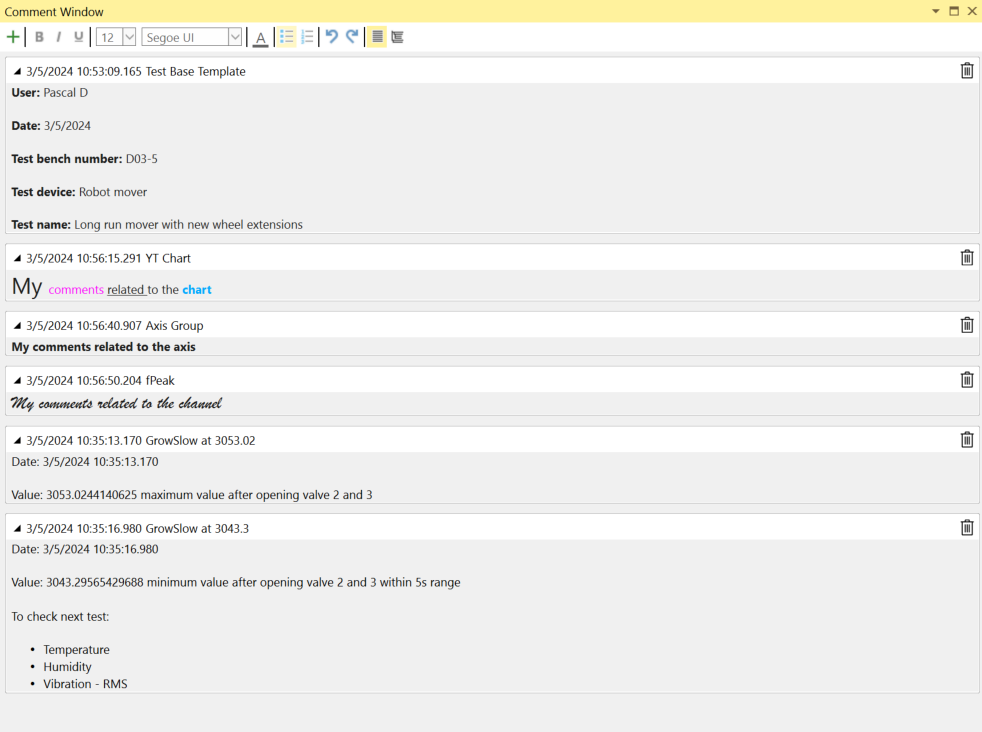
Wie im Bild zu erkennen ist, können Kommentare immer am Ende einer Zeile durch das Mülltonnen-Symbol entfernt werden.
Die Umschaltung zwischen einer flachen Liste an Kommentaren und einer hierarchisch strukturierten Variante kann beliebig vollzogen werden. Die Kommentare können unterschiedlich dargestellt werden. In den folgenden beiden Screenshots sehen Sie die entsprechenden Unterschiede.